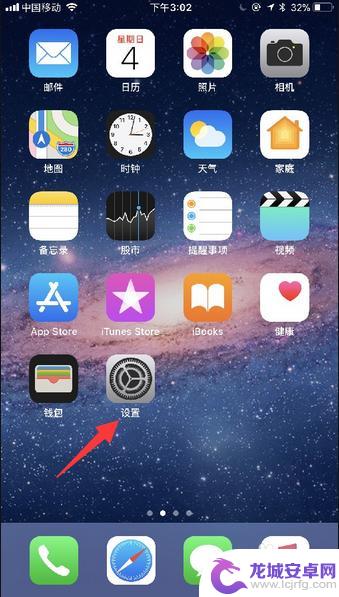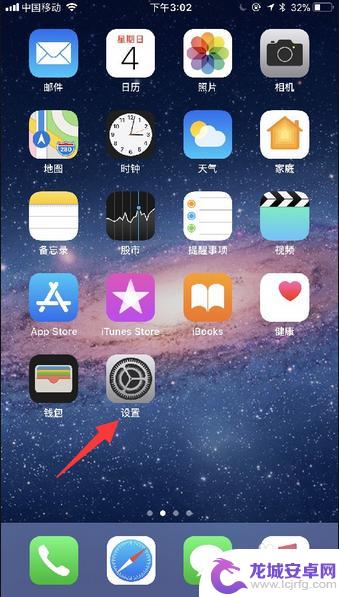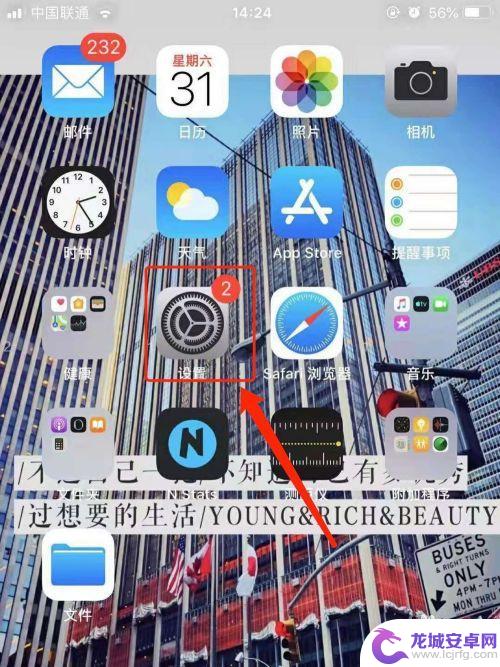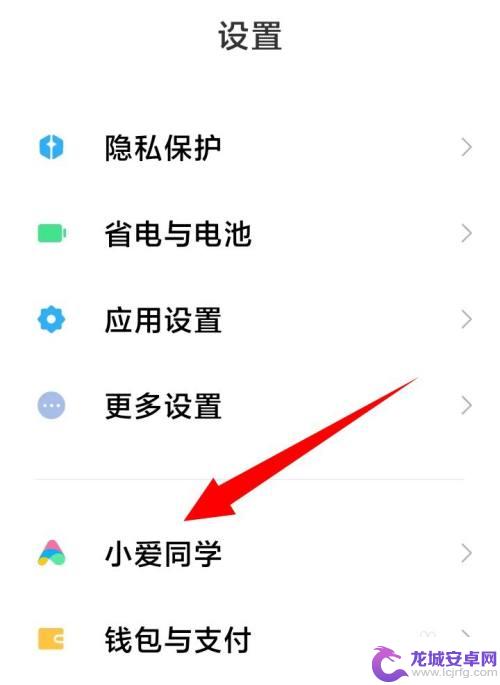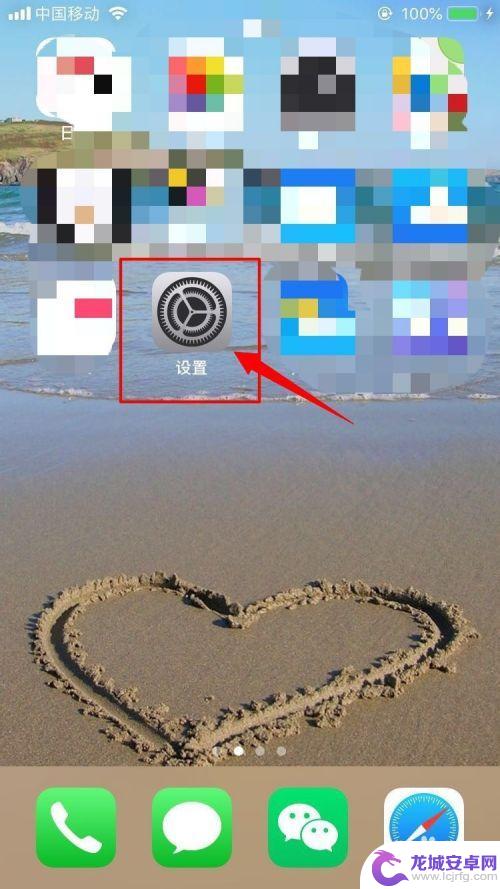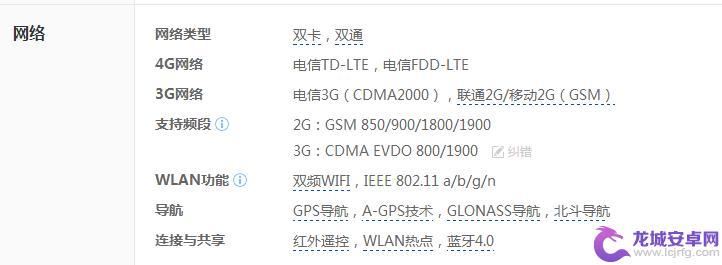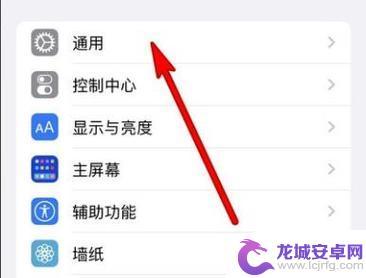苹果手机快捷键怎么找 苹果手机如何自定义快捷键
苹果手机作为一款备受欢迎的智能手机,拥有许多实用的功能,其中快捷键是让用户更加高效地操作手机的重要功能之一。很多用户可能并不清楚如何找到苹果手机的快捷键,或者想自定义快捷键又不知道如何操作。在本文中我们将详细介绍苹果手机快捷键的查找方法以及如何自定义快捷键,帮助用户更好地利用这一功能。
苹果手机如何自定义快捷键
操作方法:
1.苹果手机设置快捷键方法如下:
首先在苹果手机界面上点击【设置】进入到里面。
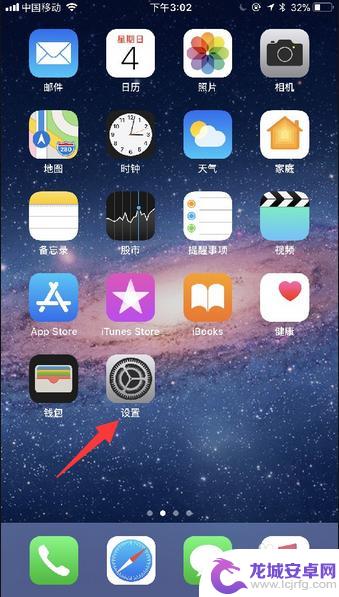
2.在设置页面的菜单中选择【通用】,打开【辅助功能】。
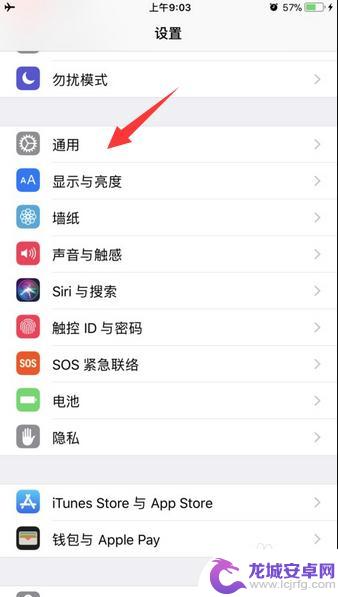
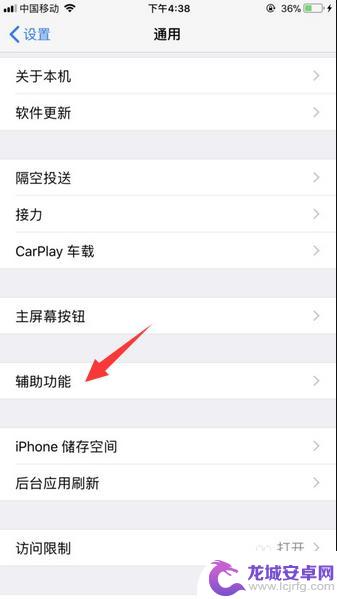
3.接着在辅助功能的菜单中,将页面下拉一下选择【辅助功能快捷键】进入到里面。
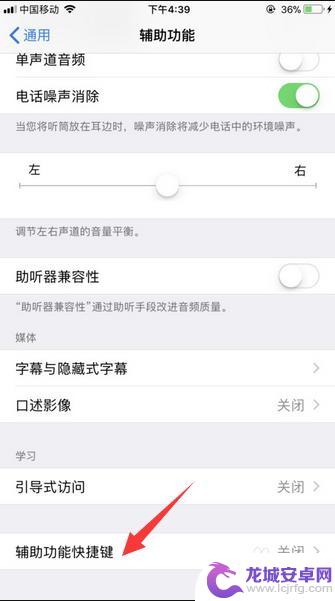
4.然后,在辅助功能快捷键页面选项中点击勾选一下【辅助触控】选项。
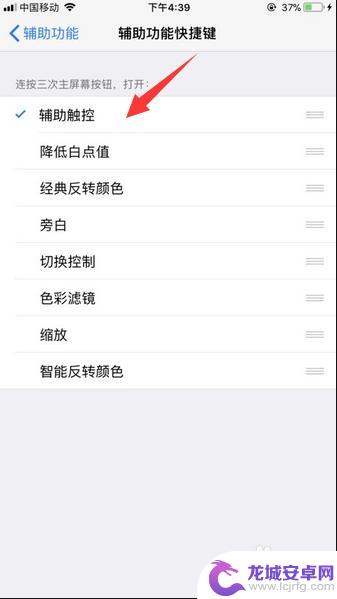
5.完成上述操作,在连续点击三次苹果手机home键。在苹果手机界面上就弹出快捷键出来了。

6.之后,我们打开苹果手机上面小圆点快捷键。在这里里面就可以使用所设置快捷键按钮操作控制苹果手机。
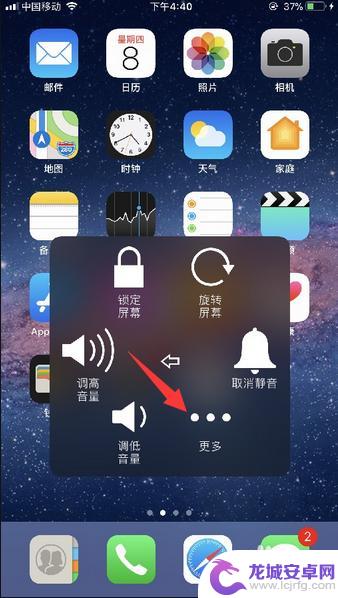
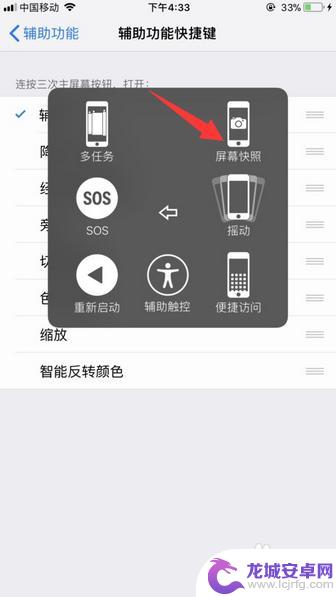
7.此外,如果是苹果手机iOS11以下系统版本的话。那么在打开【辅助功能】之后,将页面下拉至页面底下,进入到Assistive Touch里面,把Assistive Touch推开启用,在苹果手机屏幕上就显示快捷键按钮。
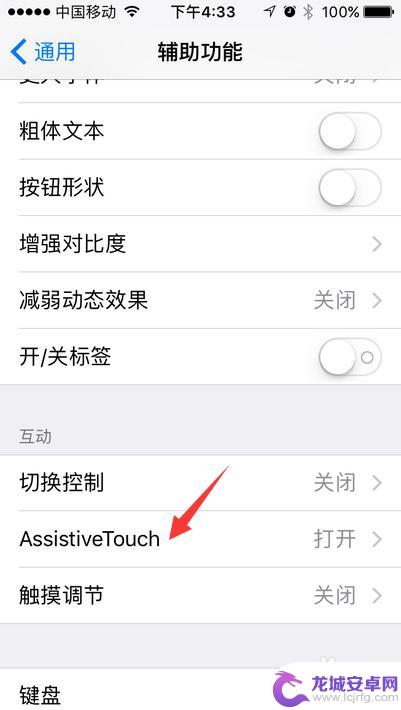
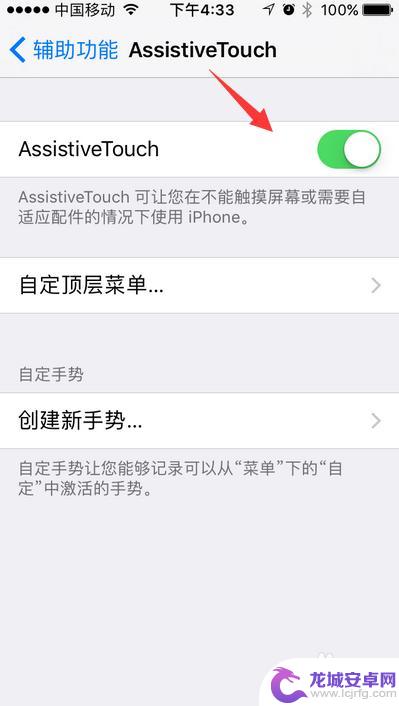
以上就是苹果手机快捷键怎么找的全部内容,有遇到相同问题的用户可参考本文中介绍的步骤来进行修复,希望能够对大家有所帮助。
相关教程
-
苹果手机的键怎么设置 苹果手机快捷键设置教程
苹果手机作为目前市场上最受欢迎的智能手机之一,其键盘设置和快捷键功能让用户在日常使用中更加便捷高效,键盘设置是苹果手机的一个重要功能,用户可以根据个人习惯和需求对键盘进行自定义...
-
如何设置手机快捷键苹果 苹果手机如何设置快速拨号快捷键
在苹果手机上设置快捷键可以帮助我们更快捷地使用手机功能,尤其是快速拨号功能,通过设置快捷键,我们可以在需要的时候快速拨打联系人的电话号码,节省了查找联系人并拨号的时间。苹果手机...
-
苹果手机怎么用按键助手 苹果手机虚拟按键自定义设置方法
苹果手机按键助手是一项非常实用的功能,通过虚拟按键自定义设置,可以让用户更加便捷地操作手机,在使用苹果手机时,按键助手可以帮助用户轻松实现各种操作,比如快速截屏、调节音量、控制...
-
手机怎么设置计算机快捷键 手机怎么设置手电筒快捷键
现如今,手机已经成为我们日常生活中不可或缺的工具,除了通话、上网等常见功能外,手机还可以通过设置快捷键来提高使用效率,其中,设置计算机快捷键和手电筒快...
-
手机快捷键按键怎么设置 如何在手机上设置快捷键
在手机使用过程中,经常需要频繁操作一些功能,为了提高操作效率,设置手机快捷键显得尤为重要,通过设置快捷键,用户可以快速打开常用应用、快速拨打电话或发送短信等操作,极大地提高了手...
-
红米手机如何截屏快捷键 红米手机截屏快捷键设置方法
红米手机作为一款备受欢迎的智能手机品牌,其截屏功能更是备受用户青睐,红米手机提供了简单、快捷的截屏快捷键,使用户可以轻松地捕捉屏幕上的精彩瞬间。如何设置...
-
虹沃手机怎么截屏 安卓手机怎么截屏
虹沃手机怎么截屏?这是许多使用虹沃手机的用户经常遇到的问题,截屏是我们在日常使用手机时经常需要的功能之一,可以轻松地保存屏幕上的信息或者与他人分享有趣的内容。对于安卓手机用户来...
-
苹果手机蓝牙怎么开不了 苹果手机蓝牙一直转圈圈怎么办
最近有很多苹果手机用户反映他们的手机蓝牙无法开启,或者开启后一直在转圈圈无法连接其他设备,苹果手机作为一款高端品牌手机,蓝牙连接问题却让用户烦恼不已。这种情况可能是由于软件问题...
-
手机电信卡能用移动的网络数据么 联通手机可以用移动卡吗
手机电信卡和移动卡之间是否可以互相使用是很多人关心的问题,手机电信卡是属于中国电信的网络,而移动卡则是属于中国移动的网络。虽然两者都是中国的主要运营商,但是它们的网络之间并不完...
-
苹果手机设置关机键怎么设置 苹果手机长按关机键无法关机
苹果手机的关机键是一项非常重要的功能,通常我们可以通过长按关机键来实现手机的关机操作,有时候在使用苹果手机时,长按关机键却无法实现关机的功能,这让很多用户感到困惑和困扰。对于这...